Tạo tác vụ
Mục lục
Desktop
I. Giới thiệu
Bạn có thể tạo tác vụ mới trong Tác vụ, Docs và cuộc trò chuyện. Bạn có thể cài đặt nội dung tác vụ, thời gian đến hạn, tác vụ phụ, chủ sở hữu,... và nhiều hơn thế nữa.
II. Các bước
Tạo Tác vụ trên Trang Tác vụ
1.1 Nhấp vào Tác vụ trong thanh điều hướng.
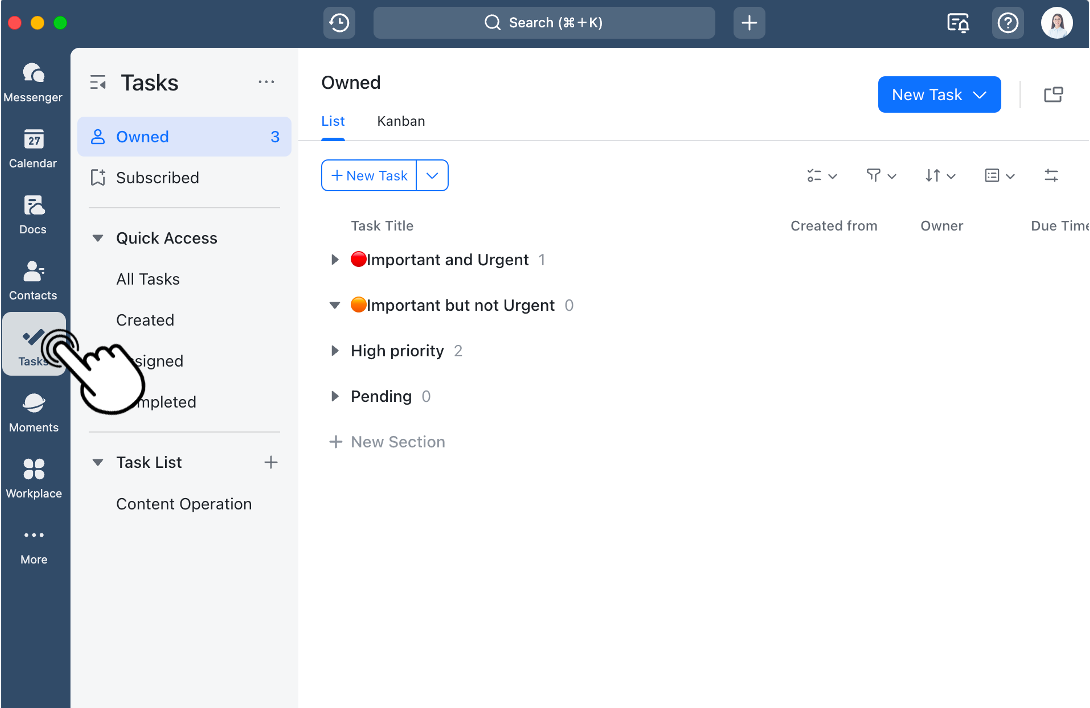
-
Cách 1: Bấm vào Tác vụ mới ở góc trên bên trái và điền thông tin nhiệm vụ.
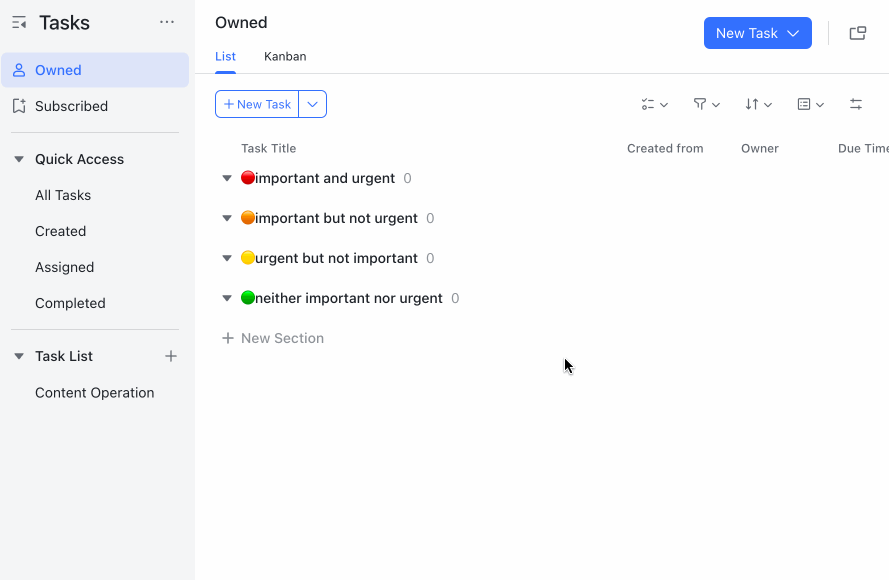
-
Cách 2: Bấm vào Tác vụ mới ở góc trên bên phải và điền thông tin nhiệm vụ.
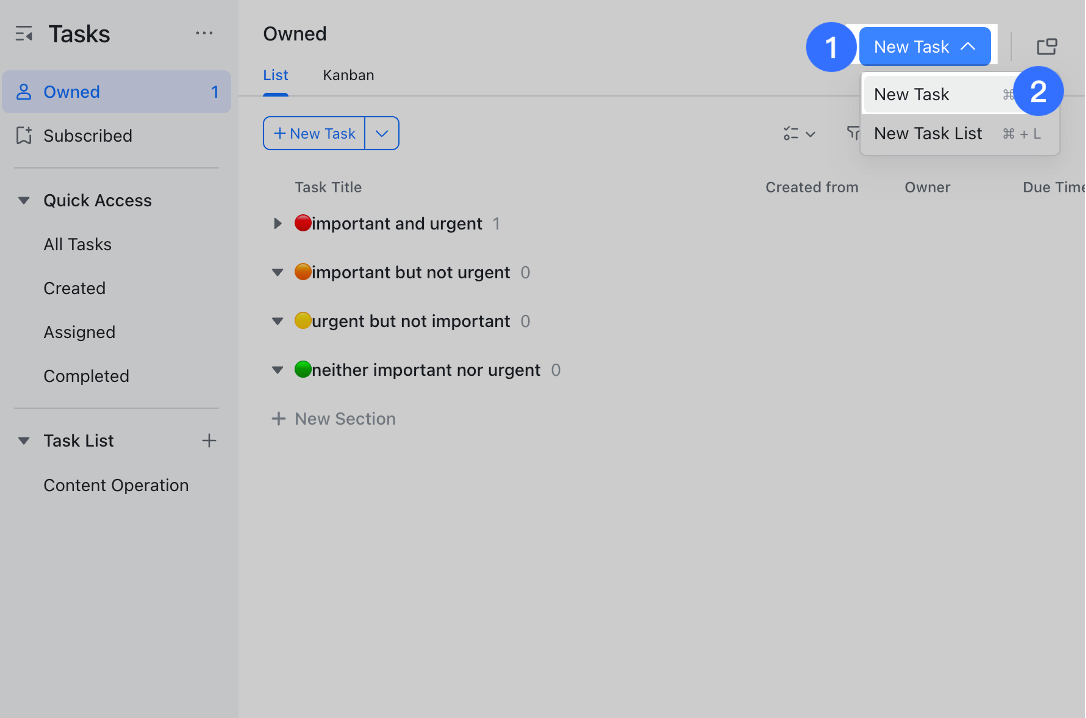
-
Cách 3: Nhấp vào Phân nhóm theo ở góc trên bên phải và chọn Phần hoặc Thời hạn sau đó nhấp vào Tác vụ mới trong một nhóm cụ thể.
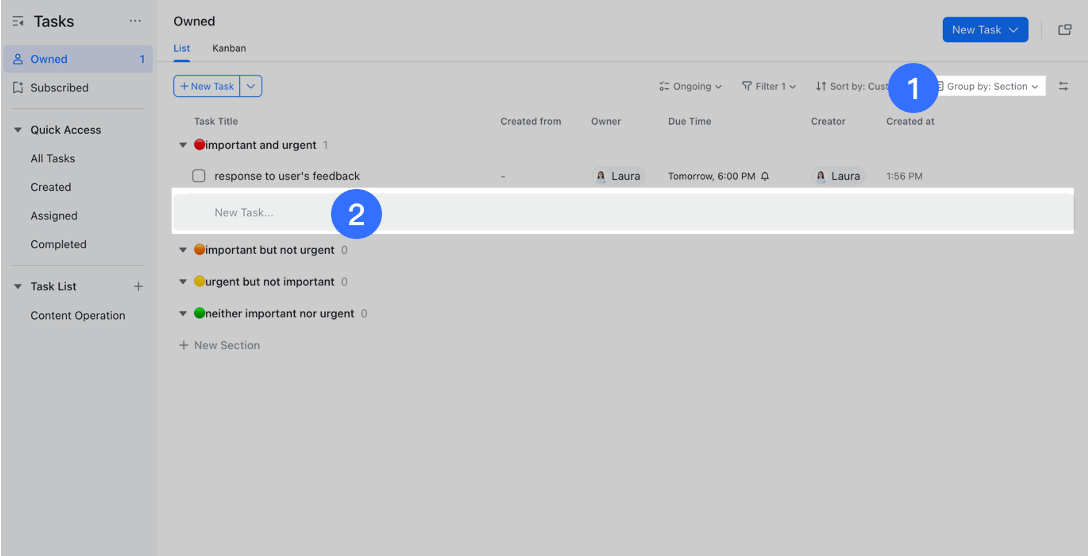
1.2 Khi tạo một tác vụ mới, bạn cần đặt:
-
Tên tác vụ: Tóm tắt một câu về tác vụ. Ví dụ, "Hoàn thành bản thảo đầu tiên của bài viết".
-
Ghi chú tác vụ: Bổ sung thông tin liên quan.
-
Chủ sở hữu tác vụ: Một tác vụ chỉ có thể có một chủ sở hữu. Nếu bạn cần thêm nhiều chủ sở hữu, vui lòng tham khảo Cách thêm hàng loạt chủ sở hữu tác vụ.
-
Mục: Thêm nhiệm vụ bạn sở hữu vào mục hiện có hoặc mục mới để dễ quản lý hơn. Để tìm hiểu thêm, hãy truy cập Sử dụng thanh công cụ đa chức năng trong Tác vụ.
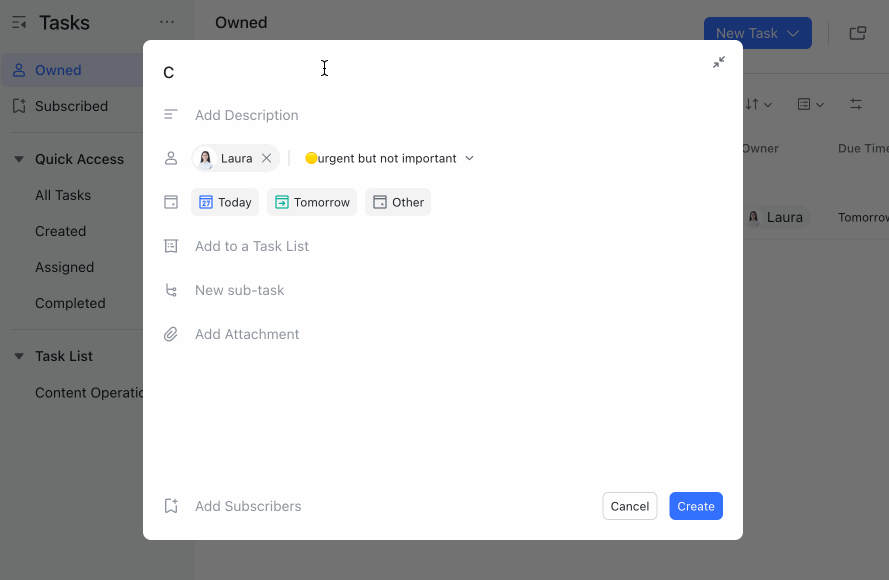
-
Người đăng ký: Bạn có thể thêm thành viên làm người đăng ký. Họ sẽ được thông báo sau khi hoàn thành nhiệm vụ.
-
Thời hạn: Bạn có thể chọn Hôm nay, Ngày mai hoặc Khác làm thời hạn của tác vụ. Theo mặc định, tác vụ đến hạn vào lúc 6 giờ chiều vào ngày đã chọn. Bạn cũng có thể đặt thời gian khác để đáp ứng nhu cầu của mình.
-
Danh sách tác vụ: Thêm tác vụ vào danh sách tác vụ hiện có hoặc mới để tạo điều kiện cộng tác.
-
Tác vụ phụ: Bạn có thể đặt nhiều tác vụ phụ cho một tác vụ lớn hoặc phức tạp để theo dõi nó.
-
Tệp đính kèm: Bạn có thể tải lên tệp đính kèm để làm cho tác vụ chi tiết hơn.
-
Tác vụ lặp lại: Đặt chu kỳ lặp lại cho tác vụ cụ thể. Ví dụ: đặt nhiệm vụ "Hoàn thành báo cáo hàng tuần" lặp lại hàng tuần.
Sau khi đã điền các thông tin trên, nhấn Tạo để tạo tác vụ. Tác vụ sẽ ngay lập tức hiện hiển thị trên trang Tác vụ.
Tạo tác vụ trong cuộc trò chuyện
-
Để tạo nhanh một tác vụ trong cuộc trò chuyện riêng tư hoặc nhóm, bạn có thể nhấp vào biểu tượng + ở góc dưới bên phải > Tác vụ. Giờ đây, bạn có thể đặt tiêu đề tác vụ, chủ sở hữu tác vụ, thời hạn, v.v. Khi đã sẵn sàng, hãy nhấp vào Tạo và tác vụ sẽ tự động được gửi đến cuộc trò chuyện.
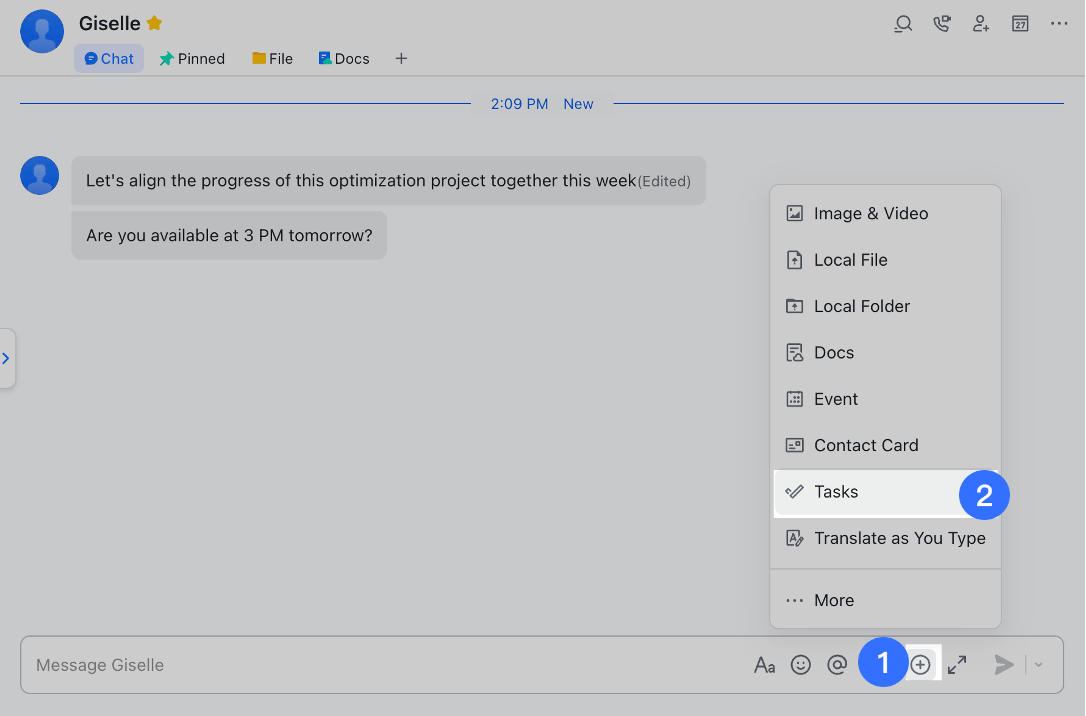
-
Bạn cũng có thể nhấp vào biểu tượng ··· ở góc trên bên phải > Tác vụ > Thêm tác vụ.
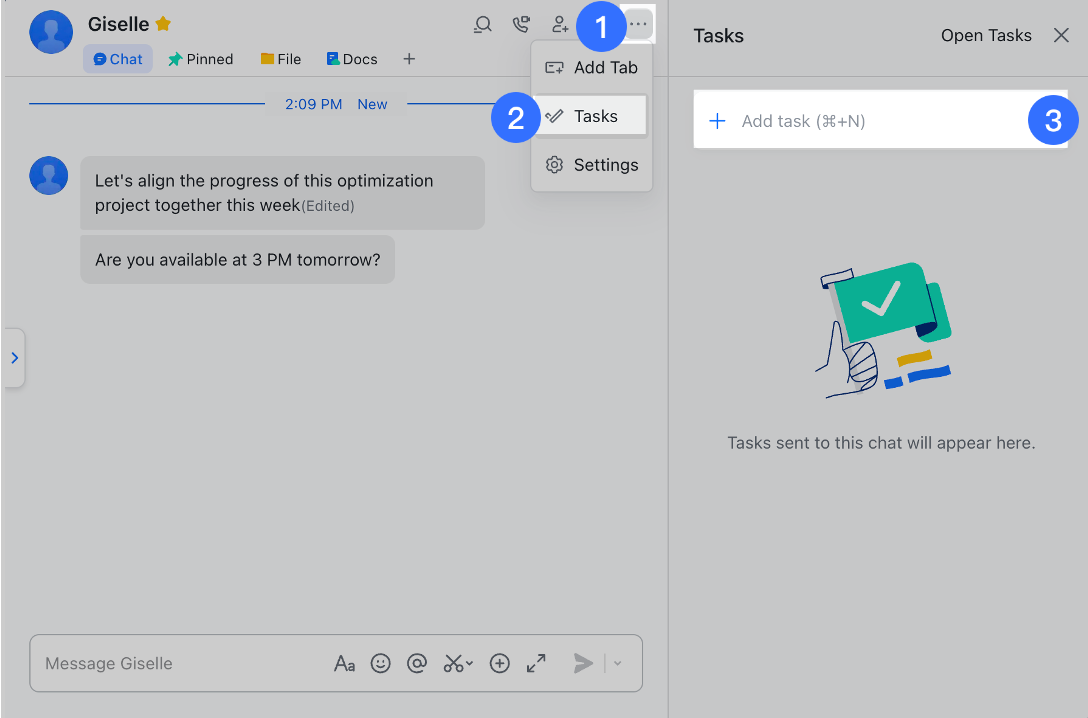
Chuyển tin nhắn thành tác vụ
Trong một cuộc trò chuyện nhóm hoặc riêng tư, bạn có thể trực tiếp chuyển đổi các tin nhắn thảo luận về điều gì đó cần triển khai thành một tác vụ. Tin nhắn văn bản, tin nhắn thoại, thẻ sự kiện, thẻ tin nhắn, cuộc thăm dò ý kiến, v.v. đều có thể được chuyển thành tác vụ.
-
Để chuyển một tin nhắn thành một tác vụ, hãy nhấp vào biểu tượng ··· bên cạnh tin nhắn > Thêm tác vụ.
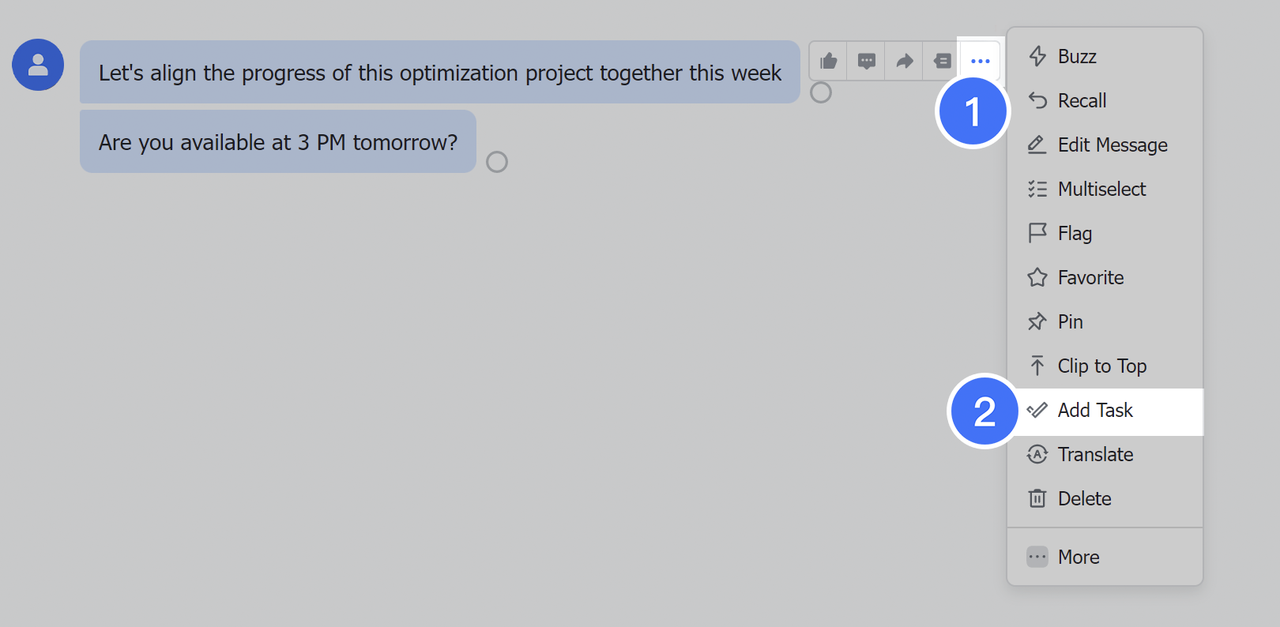
-
Để chuyển đổi nhiều tin nhắn thành một tác vụ, hãy nhấp vào biểu tượng ··· bên cạnh tin nhắn > Chọn nhiều. Chọn tất cả các tin nhắn mục tiêu và nhấp vào Thêm tác vụ trên thanh công cụ.
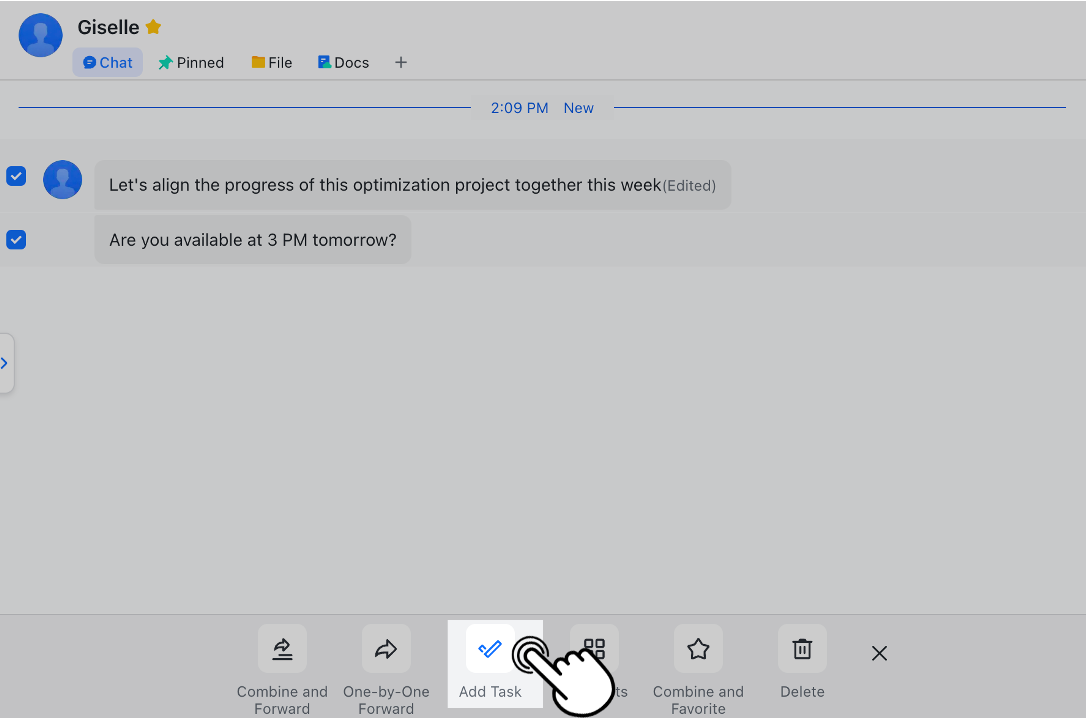
-
Khi tạo một tác vụ, bạn có thể thêm Mô tả tác vụ và đặt chủ sở hữu tác vụ, thời hạn, tác vụ phụ và các thông tin khác, sau đó nhấp vào Tạo. Sau khi tác vụ được tạo thành công, bạn có thể chọn có gửi tác vụ đó vào cuộc trò chuyện hay không.
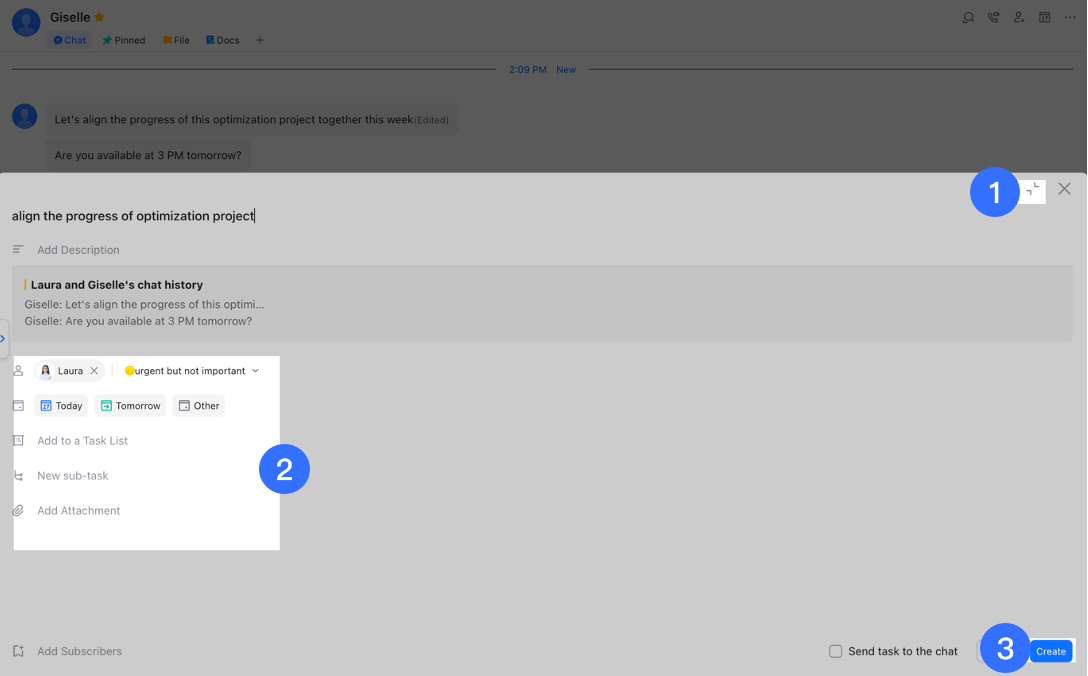
-
Bạn có thể xem các tác vụ đã tạo trên trang Tác vụ hoặc trong danh sách tác vụ trò chuyện. Bạn cũng có thể nhấp vào tên cuộc trò chuyện bên cạnh phần Đã tạo trong trò chuyện để quay lại cuộc trò chuyện ban đầu mà từ đó tác vụ được tạo ra.
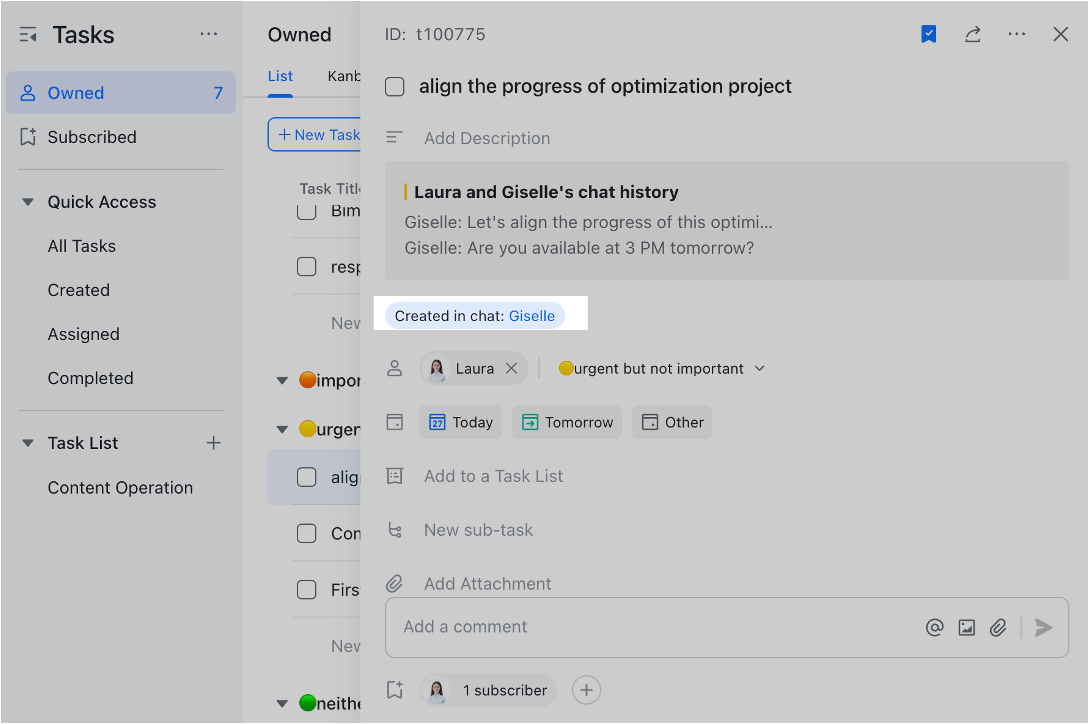
Tạo nhiệm vụ trong các nhóm chủ đề
Khi nhận một nhiệm vụ trong một nhóm chủ đề, bạn có thể nhấp vào biểu tượng ··· ở góc trên bên phải của chủ đề và chọn Thêm tác vụ để chuyển đổi nhiệm vụ đã nhận thành tác vụ.
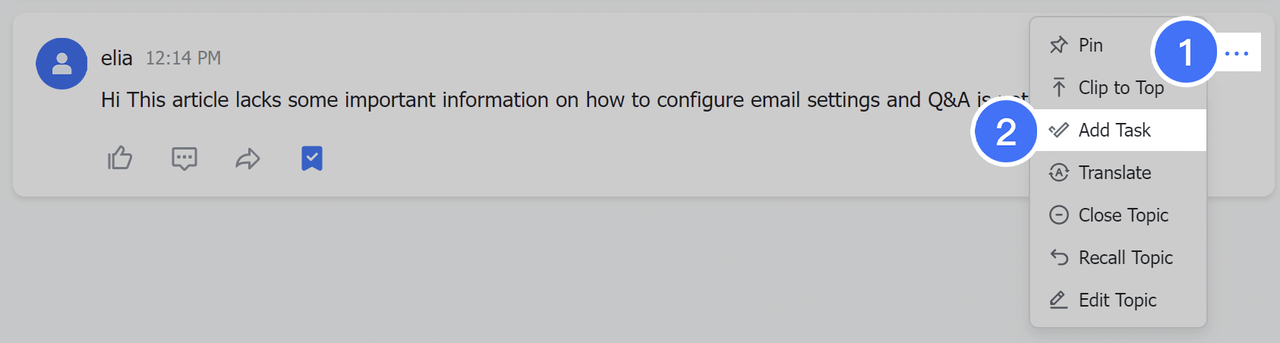
Sau khi tạo tác vụ, bạn có thể xem lại nó trên trang Tác vụ. Tại đây, bạn có thể nhấp vào tên nhóm bên cạnh Đã tạo trong trò chuyện để quay lại nhóm chủ đề ban đầu.
Đồng bộ hóa các tác vụ của Tài liệu với Tác vụ
-
Cách 1: Di chuột vào thanh công cụ + chọn Danh sách việc cần làm. Nhập tiêu đề nhiệm vụ và nhấp vào biểu tượng Đồng bộ hóa với Tác Vụ của Lark ở bên phải.
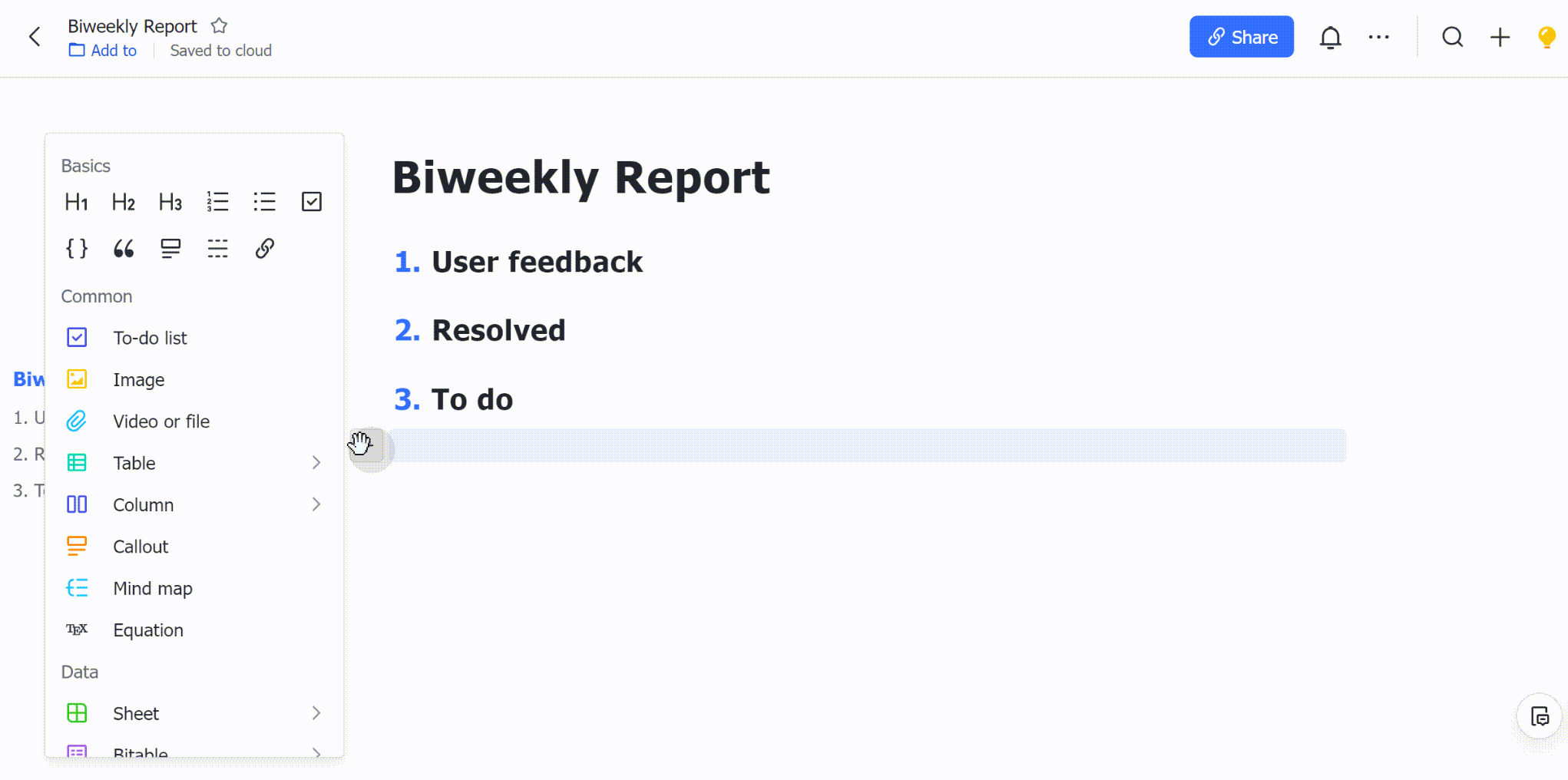
-
Cách 2: Di chuột vào thanh công cụ + và chọn Danh sách việc cần làm. @Đề cập đến ai đó rồi chọn Thêm chủ sở hữu và tạo nhiệm vụ > Xác nhận để tự động đồng bộ hóa nhiệm vụ với người tạo và đặt chủ sở hữu trong Tác vụ.
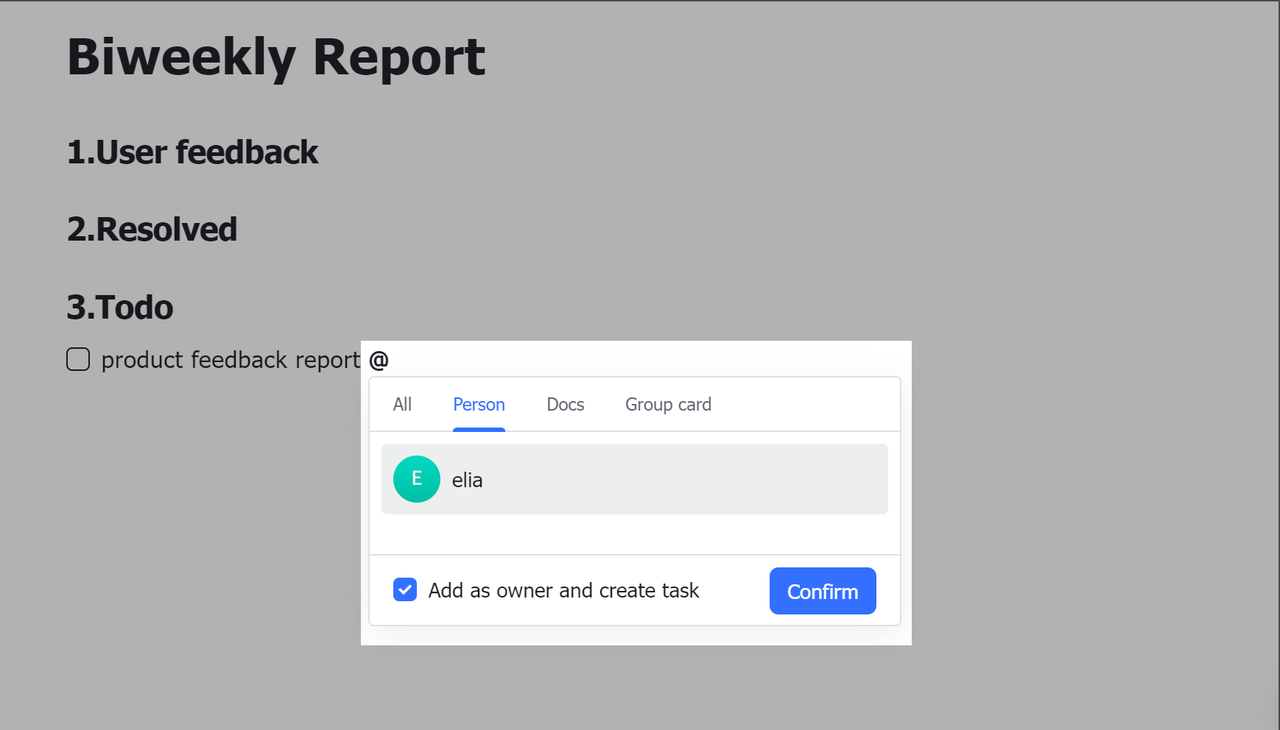
III. Câu hỏi thường gặp
Tôi nên làm gì nếu tôi thêm nhầm thành viên làm chủ sở hữu?
Sau khi chủ sở hữu được thêm vào, họ sẽ nhận được lời nhắc tác vụ. Nếu các thành viên thấy mình được giao nhầm tác vụ, họ có thể thông báo cho người tạo tác vụ hoặc xóa chính họ khỏi danh sách chủ sở hữu, danh sách này sẽ thông báo cho người tạo tác vụ.
Mobile
I. Giới thiệu
Bạn có thể tạo tác vụ mới trong Tác vụ, Docs và cuộc trò chuyện. Bạn có thể cài đặt nội dung tác vụ, thời gian đến hạn, tác vụ phụ, chủ sở hữu,... và nhiều hơn thế nữa.
II. Các bước
Tạo Tác vụ trên Trang Tác vụ
-
Đi tới Tác vụ, sau đó chạm vào + ở góc dưới bên phải để mở màn hình chỉnh sửa tác vụ.
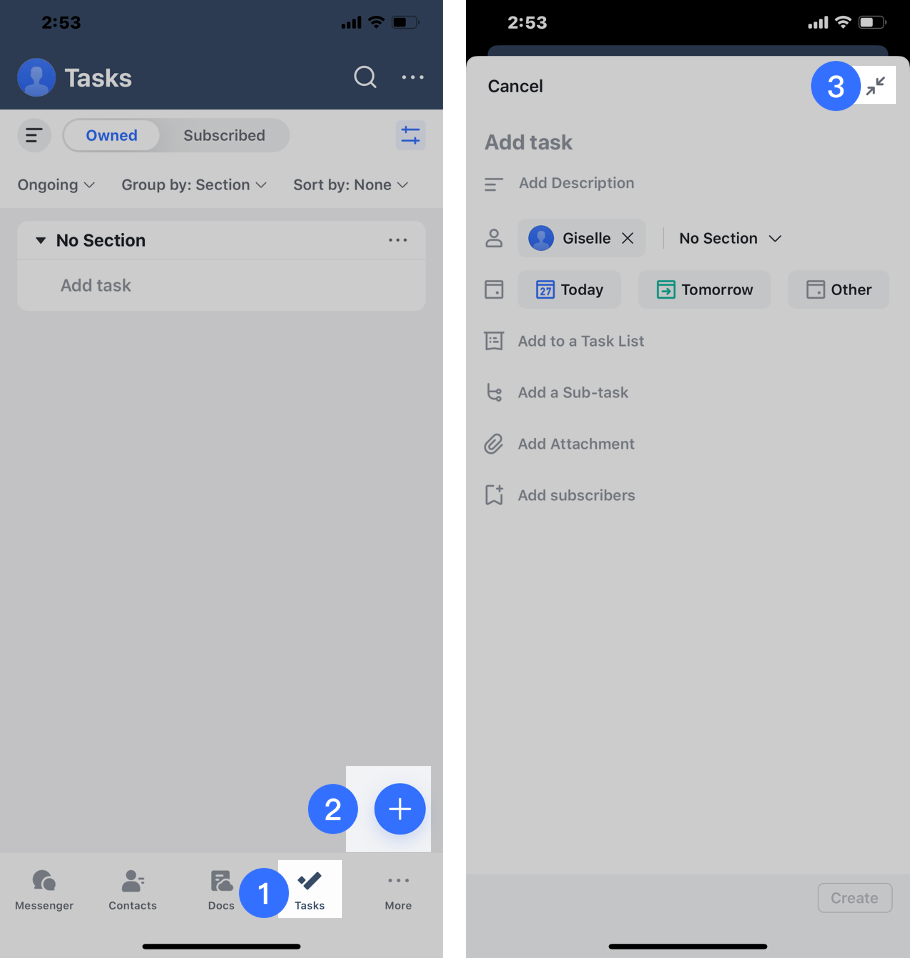
Khi tạo một tác vụ mới, bạn cần đặt:
-
Tên tác vụ: Tóm tắt một câu về tác vụ. Ví dụ, "Hoàn thành bản thảo đầu tiên của bài viết".
-
Ghi chú tác vụ: Bổ sung thông tin liên quan.
-
Chủ sở hữu tác vụ: Một tác vụ chỉ có thể có một chủ sở hữu. Nếu bạn cần thêm nhiều chủ sở hữu, vui lòng tham khảo Cách thêm hàng loạt chủ sở hữu tác vụ.
-
Mục: Thêm nhiệm vụ bạn sở hữu vào mục hiện có hoặc mục mới để dễ quản lý hơn. Để tìm hiểu thêm, hãy truy cập Sử dụng thanh công cụ đa chức năng trong Tác vụ.
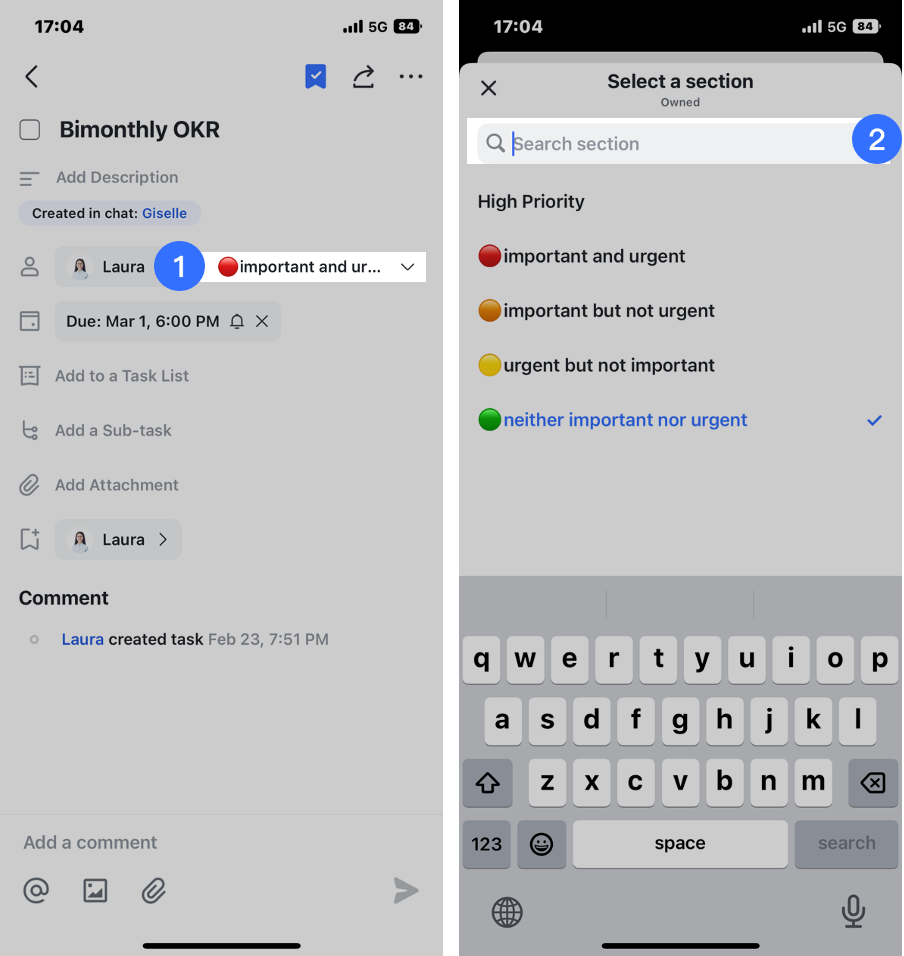
-
Người đăng ký: Bạn có thể thêm thành viên làm người đăng ký. Họ sẽ được thông báo sau khi hoàn thành nhiệm vụ.
-
Thời hạn: Bạn có thể chọn Hôm nay, Ngày mai hoặc Khác làm thời hạn của tác vụ. Theo mặc định, tác vụ đến hạn vào lúc 6 giờ chiều vào ngày đã chọn. Bạn cũng có thể đặt thời gian khác để đáp ứng nhu cầu của mình.
-
Danh sách tác vụ: Thêm tác vụ vào danh sách tác vụ hiện có hoặc mới để tạo điều kiện cộng tác.
-
Tác vụ phụ: Bạn có thể đặt nhiều tác vụ phụ cho một tác vụ lớn hoặc phức tạp để theo dõi nó.
-
Tệp đính kèm: Bạn có thể tải lên tệp đính kèm để làm cho tác vụ chi tiết hơn.
-
Tác vụ lặp lại: Đặt chu kỳ lặp lại cho tác vụ cụ thể. Ví dụ: đặt nhiệm vụ "Hoàn thành báo cáo hàng tuần" lặp lại hàng tuần.
Sau khi đã điền các thông tin trên, nhấn Tạo để tạo tác vụ. Tác vụ sẽ ngay lập tức hiện hiển thị trên trang Tác vụ.
Tạo tác vụ trong cuộc trò chuyện
-
Để tạo nhanh một tác vụ trong cuộc trò chuyện riêng tư hoặc nhóm, bạn có thể nhấp vào biểu tượng + ở góc dưới bên phải > Tác vụ. Bạn đặt tiêu đề tác vụ, chủ sở hữu tác vụ, thời hạn, v.v và nhấp vào Tạo. Tác vụ sẽ tự động được gửi đến cuộc trò chuyện.
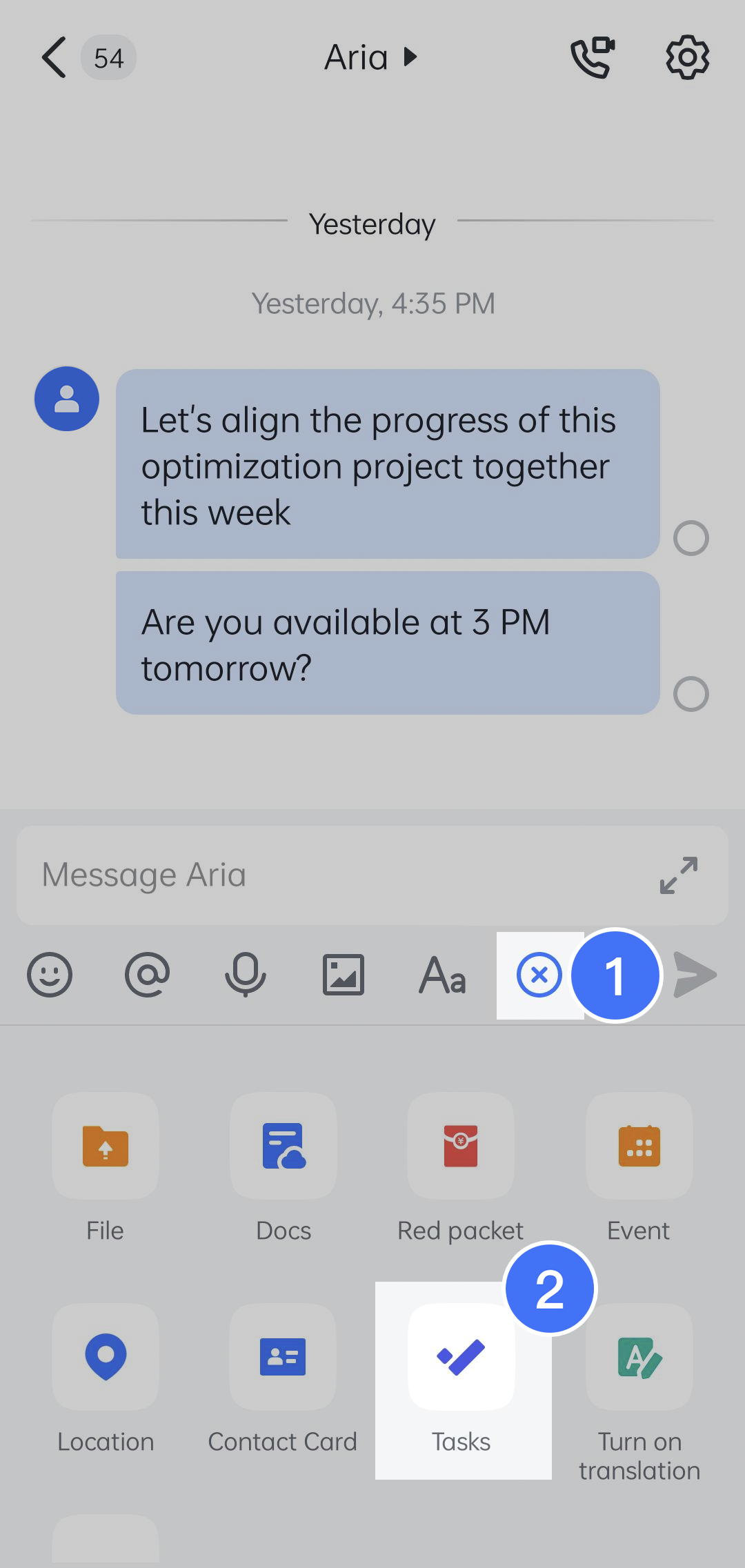
-
Bạn cũng có thể nhấp vào biểu tượng ··· ở góc trên bên phải > Tác vụ, sau đó nhấn vào biểu tượng + ở góc dưới bên phải để tạo tác vụ mới.
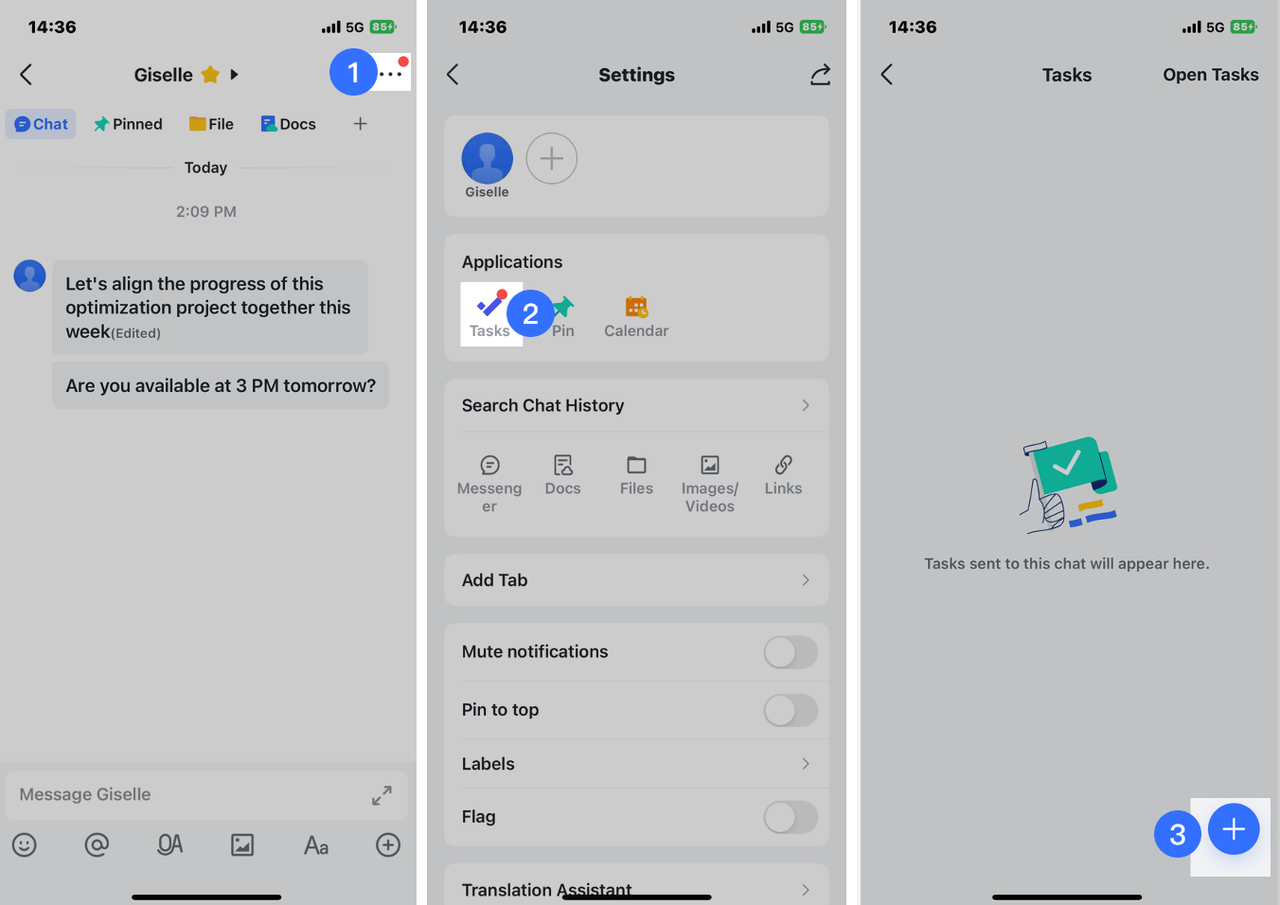
Chuyển tin nhắn thành tác vụ
Trong một cuộc trò chuyện nhóm hoặc riêng tư, bạn có thể trực tiếp chuyển đổi các tin nhắn thảo luận về điều gì đó cần triển khai thành một tác vụ. Tin nhắn văn bản, tin nhắn thoại, thẻ sự kiện, thẻ tin nhắn, cuộc thăm dò ý kiến, v.v. đều có thể được chuyển thành tác vụ.
-
Để chuyển một tin nhắn thành một tác vụ, hãy nhấp vào biểu tượng ··· bên cạnh tin nhắn > Thêm tác vụ.
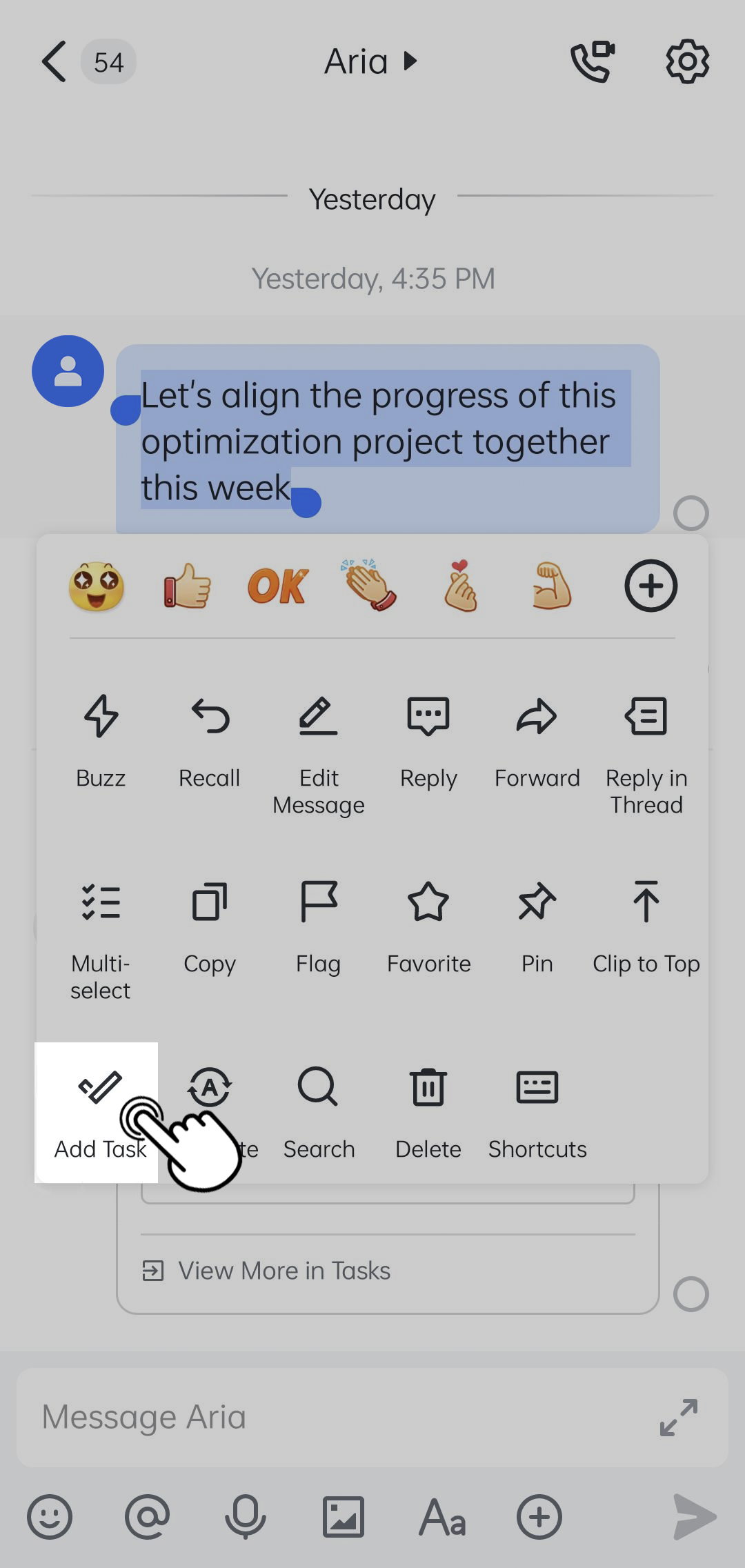
-
Để chuyển đổi nhiều tin nhắn thành một tác vụ, hãy nhấp vào biểu tượng ··· bên cạnh tin nhắn > Chọn nhiều. Chọn tất cả các tin nhắn mục tiêu và nhấp vào Thêm tác vụ trên thanh công cụ.
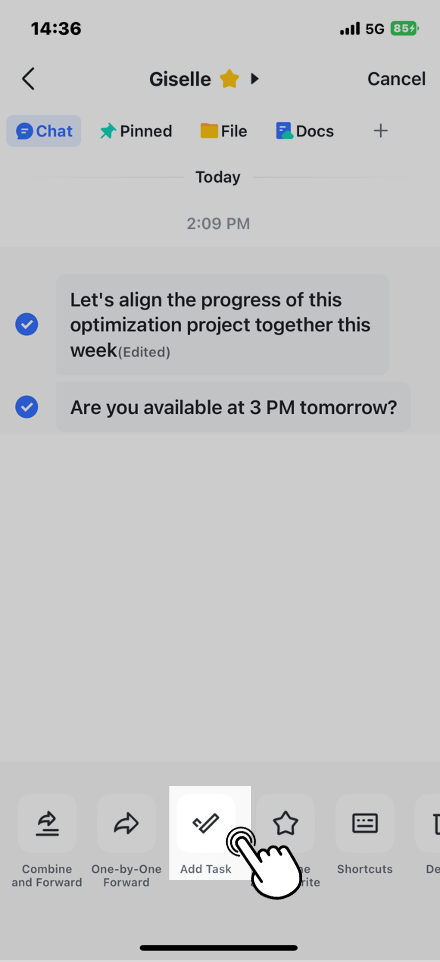
-
Khi tạo một tác vụ, bạn có thể thêm Mô tả tác vụ và đặt chủ sở hữu tác vụ, thời hạn, tác vụ phụ và các thông tin khác, sau đó nhấp vào Tạo. Sau khi tác vụ được tạo thành công, bạn có thể chọn có gửi tác vụ đó vào cuộc trò chuyện hay không.
-
Sau khi tạo một nhiệm vụ, bạn có thể đặt ghi chú tác vụ, thời gian đến hạn và chủ sở hữu trên trang chỉnh sửa tác vụ và chạm vào Tạo.
-
Bạn có thể xem các tác vụ đã tạo trên trang Tác vụ hoặc trong danh sách tác vụ trò chuyện. Bạn cũng có thể nhấp vào tên cuộc trò chuyện bên cạnh phần Đã tạo trong trò chuyện để quay lại cuộc trò chuyện ban đầu mà từ đó tác vụ được tạo ra.
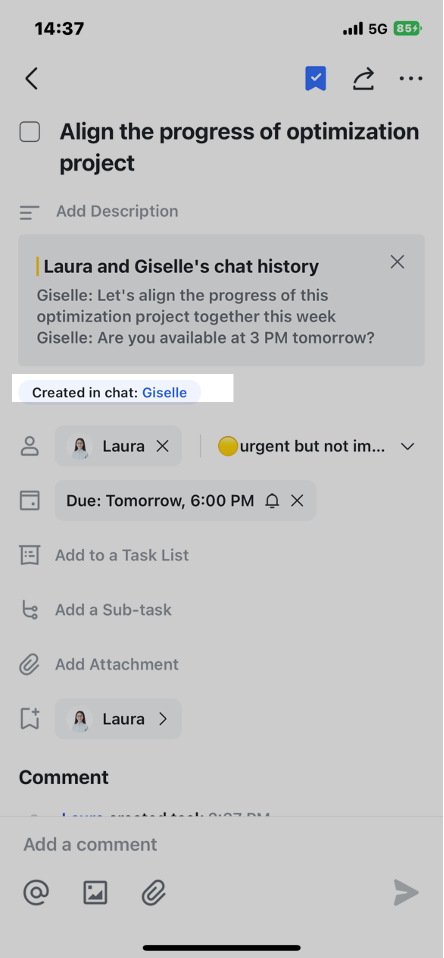
Tạo nhiệm vụ trong các nhóm chủ đề
Khi nhận một nhiệm vụ trong một nhóm chủ đề, bạn có thể nhấp vào biểu tượng ··· ở góc trên bên phải của chủ đề và chọn Thêm tác vụ để chuyển đổi nhiệm vụ đã nhận thành tác vụ.
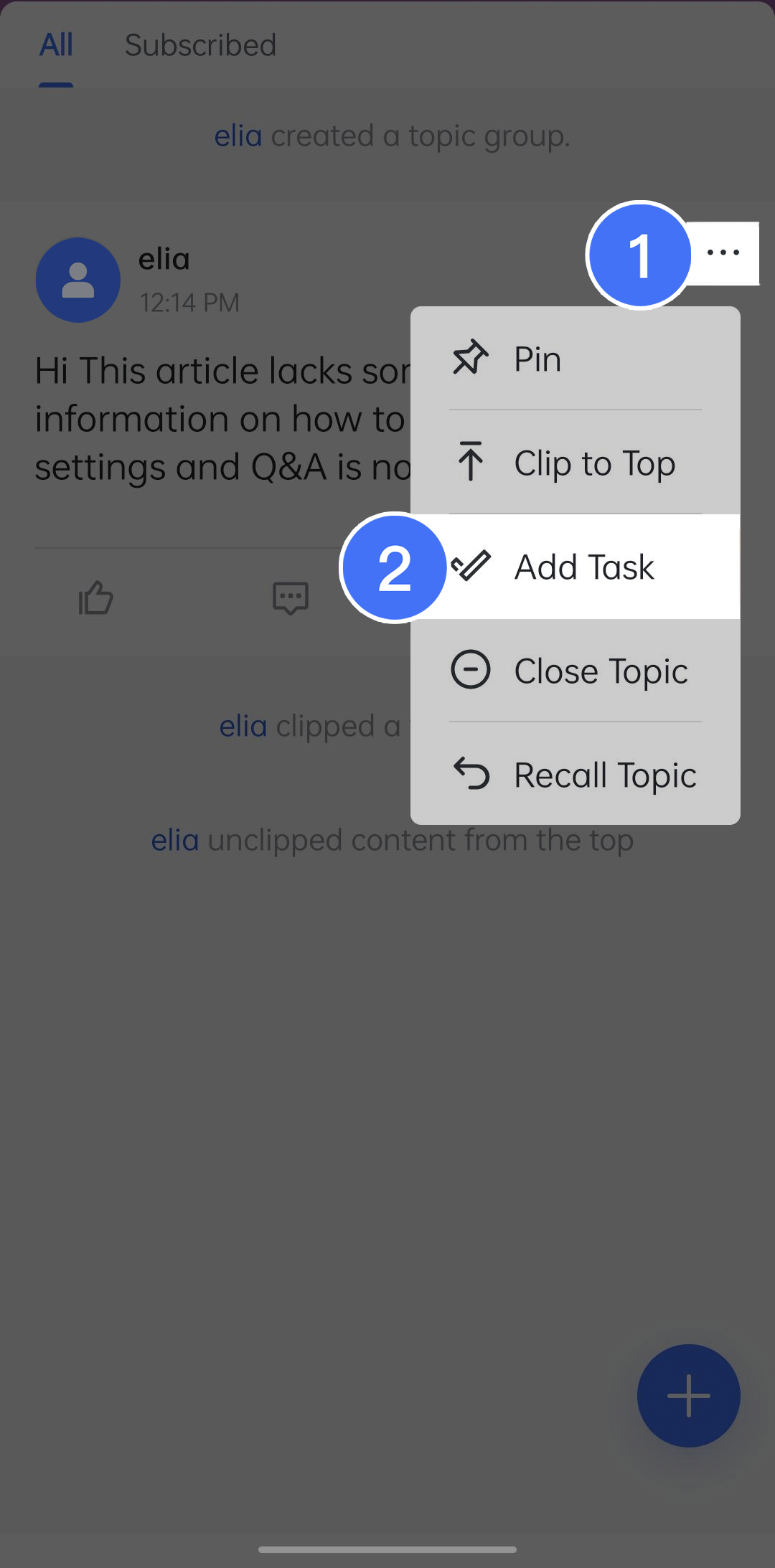
Sau khi tạo tác vụ, bạn có thể xem lại nó trên trang Tác vụ. Tại đây, bạn có thể nhấp vào tên nhóm bên cạnh Đã tạo trong trò chuyện để quay lại nhóm chủ đề ban đầu.
Đồng bộ hóa các tác vụ của Tài liệu với Tác vụ
-
Cách 1: Tạo một tác vụ và nhập tên tác vụ. Tiếp theo, chạm vào biểu tượng Đồng bộ hóa với Tác vụ.
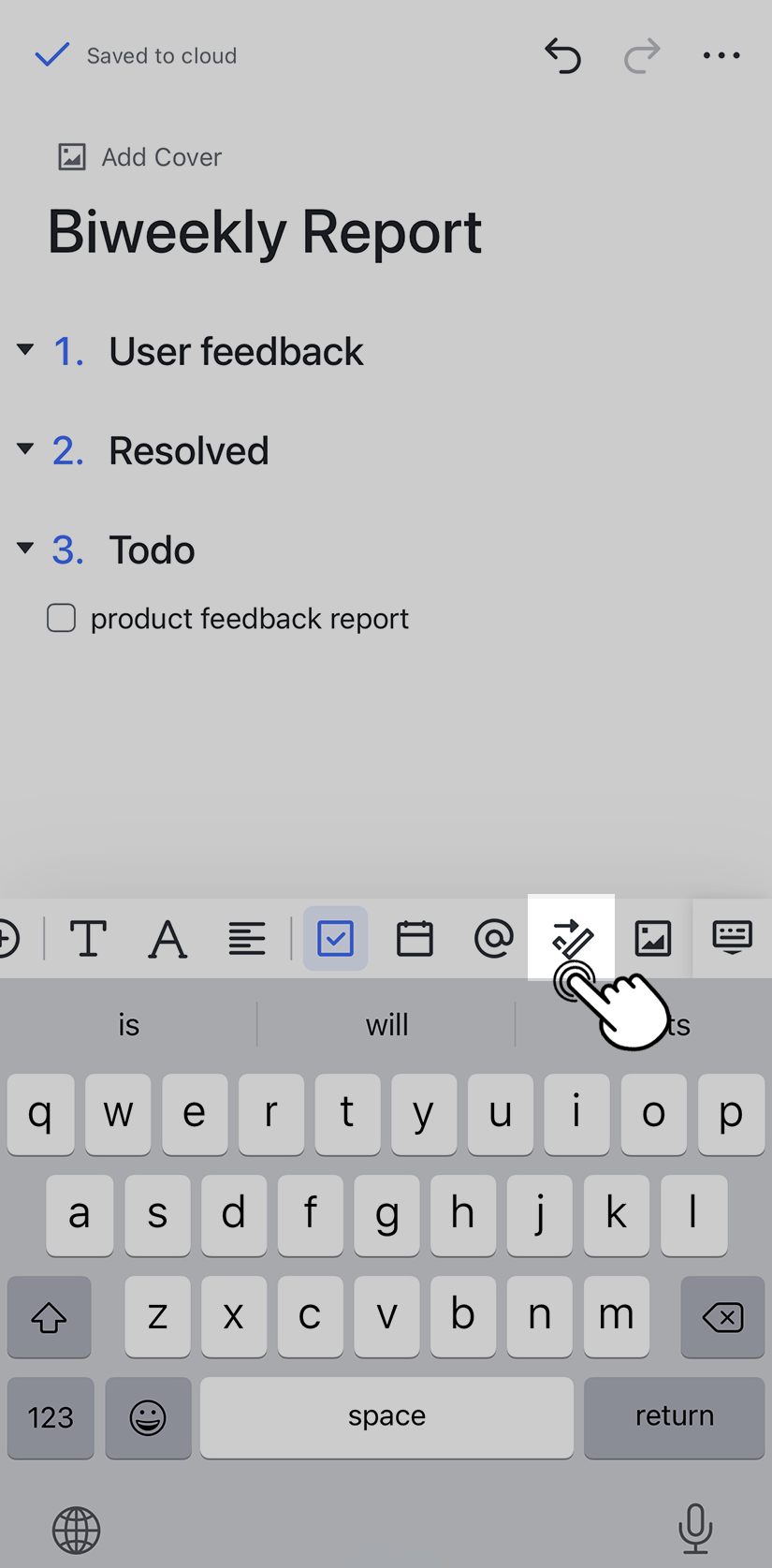
-
Cách 2: Trong Danh sách Việc cần làm, @đề cập đến ai đó rồi chọn Thêm chủ sở hữu và tạo nhiệm vụ.
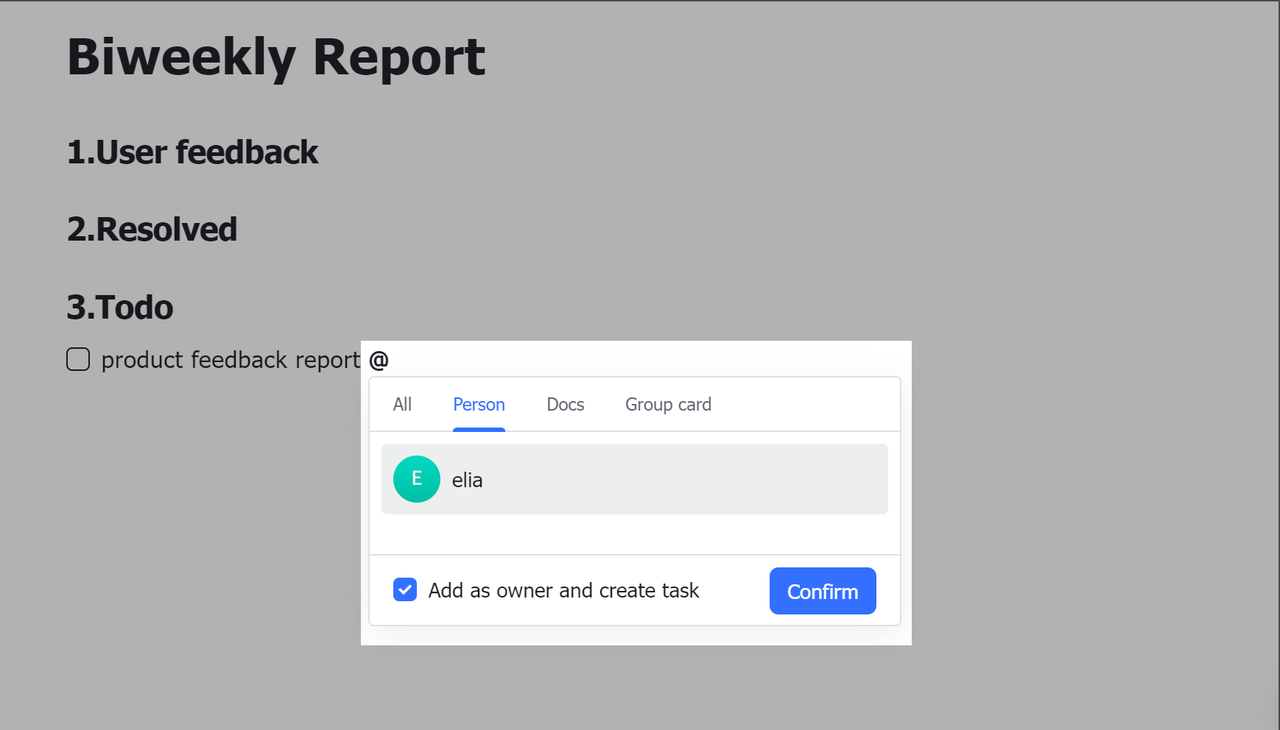
III. Câu hỏi thường gặp
Tôi nên làm gì nếu tôi thêm nhầm thành viên làm chủ sở hữu?
Sau khi chủ sở hữu được thêm vào, họ sẽ nhận được lời nhắc tác vụ. Nếu các thành viên thấy mình được giao nhầm tác vụ, họ có thể thông báo cho người tạo tác vụ hoặc xóa chính họ khỏi danh sách chủ sở hữu, danh sách này sẽ thông báo cho người tạo tác vụ.

